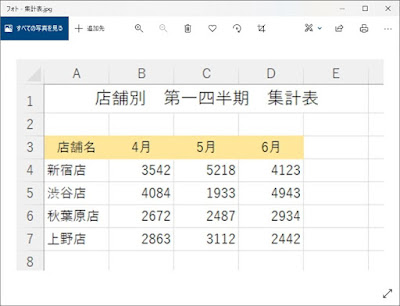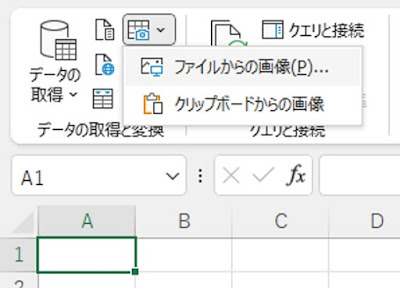Excel。画像ファイルにある表をExcelに取り込んで使うことは出来ますか。
<データの取得>
JPGやPNGといった画像ファイルに表が写っていた場合、その表をExcelに取り込むことはできるのでしょうか。
当然、画像の表を範囲選択することはできませんし、表内の文字をコピーすることも出来ません。
残念ながら手入力しないといけないのでしょうか。
結論からいうと「できます」
ただし、Excelのバージョンによってはできません。
集計表.jpgという画像ファイルを用意しました。
このファイルに写っている表を、Excelに取り込んでいきます。
取り込んだ後、表示する起点のセルをクリックしておきます。
A1を起点として読み込むことにしますので、A1をクリックしておきます。
データタブのデータの取得と変換にある「画像から」にある「ファイルからの画像」をクリックします。
取り込む画像ファイルを選択します。
ファイルを選択して、挿入ボタンをクリックすると、右側に、「画面からのデータ」作業ウィンドウが表示されます。
データ取り込みが100%までいくと、作業ウィンドウの下側に、サンプルビューが表示されます。
今回の画像ファイルのように、表タイトルのようなものがあったりすると、綺麗に取り込んでくれることは、まずありません。
とりあえず、Excelに取り込んで、あとは、綺麗にする作業をすればいいわけです。
さて、確認ボタンをクリックできる状態でしたら、確認ボタンをクリックします。
取り込むにあたり、何かしらの確認が必要なのかもしれませんが、気にせず、「同意する」をクリックします。
複数ある場合は、繰り返します。
最終的に、確認ボタンをオフになります。
その後「データを挿入」をクリックします。
再度、確認のためにボタンが表示されますので「データを挿入」をクリックします。
要するに、取り込んでみるけど、100%ではないので、確認してくださいというメッセージです。
データとして、Excel内に、画像の表を取り込むことができました。
あとは、綺麗にすれば完成ですね。
画像内にある表も、Excelのバージョンによってではありますが、取り込むこともできます。
知っておくと、緊急事態で役に立つかもしれませんね。